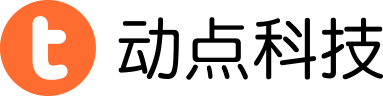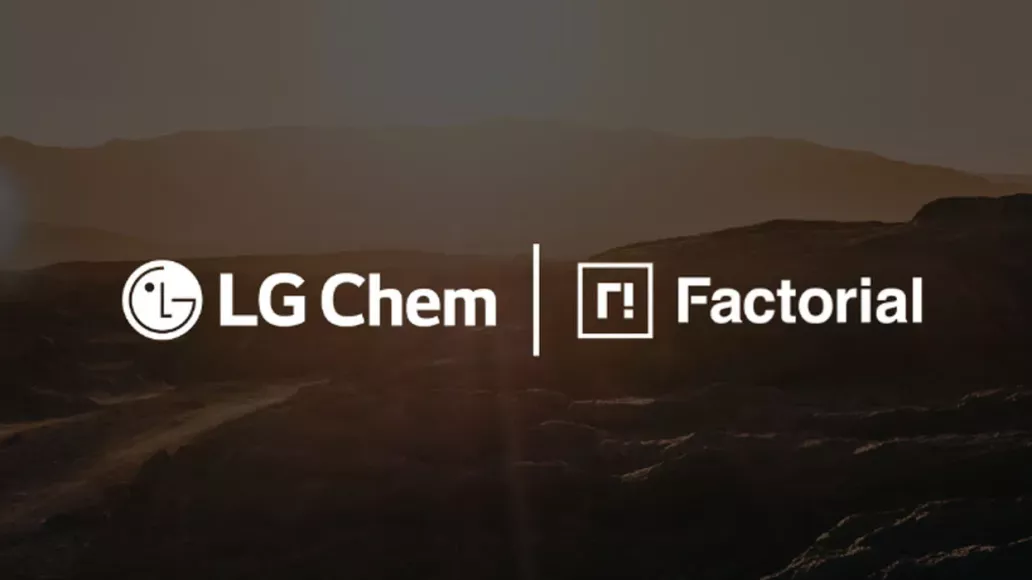这是 Dash Button 的开箱照。通过黑色套环,你可以将 Dash Button 挂在墙上或挂钩上。
这一套环是可拆除的。如果你希望将 Dash Button 粘在某个位置,那么也可以使用背面附带的双面胶。

这是 Dash Button 的背面。你可以撕掉蓝色封条,使用双面胶。

Dash Button 提供了简单的安装指南,向你介绍如何使用亚马逊移动应用来配置这一按钮。

第一步是将 Dash Button 连接至家用 WiFi 网络。这一步有些麻烦,因为你需要为每个 Dash Button 输入这些信息。这些信息不会自动保存。
(你可能记不住自己的 WiFi 密码,因此还要再去查看。)
 在进一步设置之前,设置向导可能会要求你调高手机音量。这是由于 Dash Button 会接收来自 iPhone 的超声波,并完成设置。
在进一步设置之前,设置向导可能会要求你调高手机音量。这是由于 Dash Button 会接收来自 iPhone 的超声波,并完成设置。
(这一按钮适用于 iPhone 或 Android 手机,但我们使用了 iPhone 来测试。)

下一步,你需要长按 Dash Button,直到蓝色灯亮起。
亚马逊表示,这可能需要 1 分钟时间,但我们的按钮设置速度更快。

当蓝色灯亮起时,你就可以连接 Dash Button。
 这张图显示了 Dash Button 与 iPhone 合适的摆放位置,亚马逊建议在平坦的表面上去进行连接。
这张图显示了 Dash Button 与 iPhone 合适的摆放位置,亚马逊建议在平坦的表面上去进行连接。

当按钮的灯亮起时,你需要将按钮靠近 iPhone 的喇叭。

在此之后,你将会看到“成功”的提示,告知你连接已建立。你随后可以开始商品选择。

目前,你可以挑选关联至 Dash Button 的商品。亚马逊提供了多种选择。
例如,你可以订购 8 个装或 16 个装的 Bounty 卷纸。其他热门品牌还包括汰渍、佳得乐、麦斯威尔、卡夫、玉兰油、吉列、欧莱雅和好奇等。

来看看这些商品的价格。12 个装的卷纸价格高达 30 美元。而沃尔玛这种包装的卷纸价格仅为一半。
或者说,便捷意味着不便宜?

来下单试试。你只需按下按钮即可。按钮将会闪烁白光,随后变为绿色长亮,告知用户订单已成功发送。
亚马逊会通过关联的信用卡扣款,并启用一键下单功能,因此你不需要输入任何支付信息。

你的 iPhone 上将立刻获得推送通知,告知你通过 Dash Button 订购了商品。
你可以使用亚马逊应用去获得 Dash Button 的其他通知,例如送货信息、今日优惠、订购和保存的订单何时送达,以及 Dash Button 更新等。
在默认情况下,只有发货信息和 Dash Button 更新是开启的。

你可以点击推送通知,通过亚马逊应用查看订单详情。这里的订单与你的其他订单一样。
亚马逊 Prime 服务涵盖的商品将会像其他同类商品一样快速送货。
在默认情况下,在你当前订单尚未送达时,Dash Button 无法再次下单。(你可以修改这一设置,但这并不是一个好主意。)